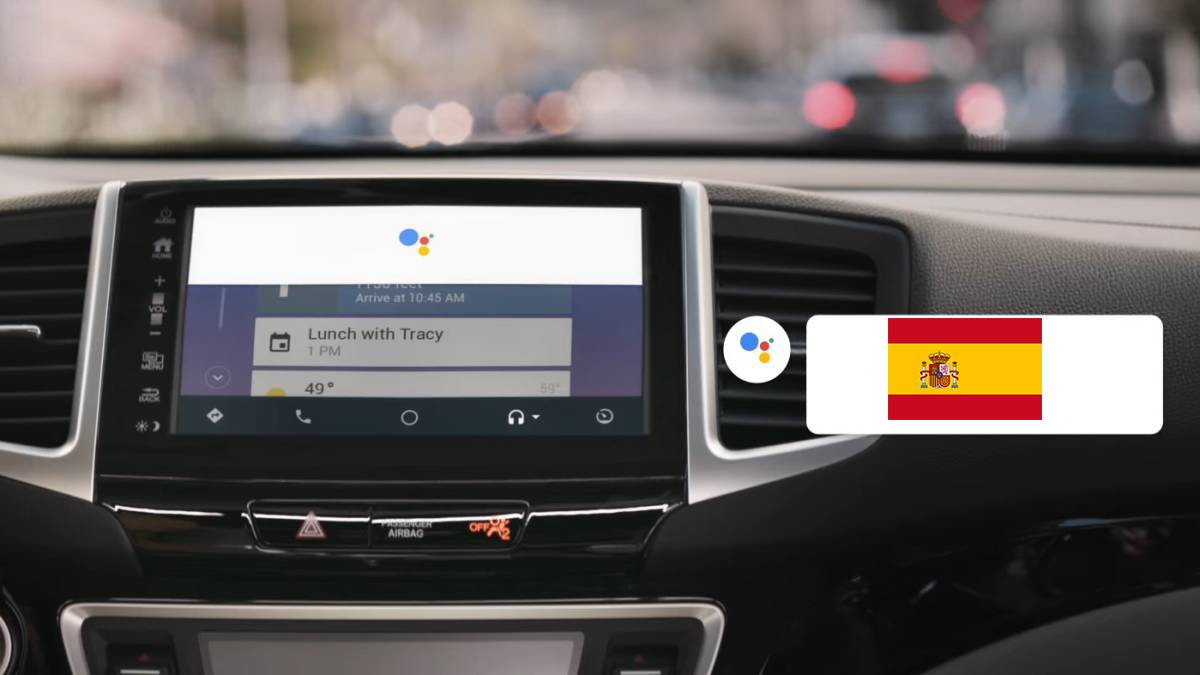
La comodidad que nos ofrece poder acceder a Android desde nuestro coche obviamente es mucho menor si está en un idioma que no es el nuestro. Por lo tanto, saber cómo cambiar el idioma en Android Auto es algo básico si vas a usar este sistema operativo en tu coche. Y vamos a enseñarte cómo hacerlo paso por paso.
Debemos tener en cuenta que Android Auto es un sistema operativo que conecta el coche con nuestro móvil. Por lo tanto, el idioma en el que aparecerá de manera predeterminada es aquel que tengamos por defecto en nuestro smartphone.
Esto quiere decir que, si quieres saber cómo cambiar el idioma de Android Auto en general, simplemente tendrás que cambiar el idioma en el que esté configurado tu smartphone. Para ello, simplemente tendrás que ir al menú de Ajustes de tu móvil Android y entrar en Idioma e Introducción de texto. Allí podrás poner el idioma que desees para tu móvil, que también será el que aparezca por defecto en tu coche.
¿Cuál es el problema? Que algunas veces el asistente de Google se hace un poco de lío con los idiomas, y es posible que aunque lo tengas configurado en español haya cosas que no funcionen como deberían. Por suerte, aunque tengas este problema, es fácil encontrar una solución para que todo esté en español.
Cómo cambiar el idioma de las notificaciones de Android Auto
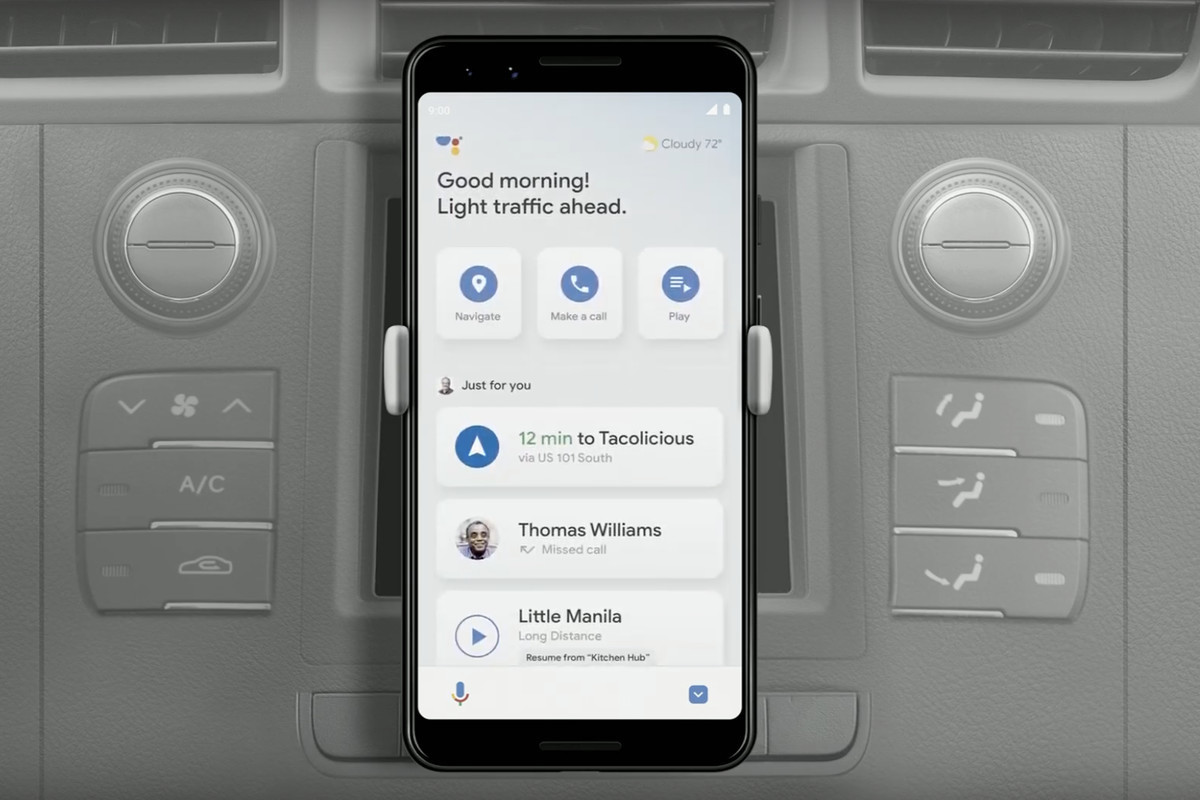
El idioma en el que Android Auto nos lee las notificaciones es el idioma en el que tengamos configurado el Asistente de Google. Pero a veces puede darnos algún tipo de problemas, especialmente si no tenemos un único idioma predeterminado. Pero saber cómo cambar el idioma de las notificaciones de Android Auto es en realidad bastante sencillo, y solo tendrás que seguir estos pasos:
- Entra en la app de Google
- Entra en Configuración
- Selecciona la opción Asistente de Google
- Al principio del menú, encontrarás la opción Idiomas
- Elige el idioma en el que quieras comunicarte con Android Auto
Si tienes más de un idioma configurado, es posible que en ocasiones salte uno diferente al deseado. Hasta el momento, la única solución que ha ofrecido Google al respecto es que eliminemos esta opción y únicamente configuremos el asistente con un solo idioma.
Cómo evitar que Android Auto lea los mensajes de WhatsApp en Inglés

Desde hace unos meses, algunos usuarios han notado un fallo por el cual Android Auto no lee nuestros mensajes en español sino en inglés. Algo que resulta especialmente molesto, sobre todo si no dominas el idioma de Shakespeare. Por suerte, como para todo para esto también hay soluciones. Si quieres saber cómo evitar que Android Auto lea los mensajes de WhatsApp en inglés puede seguir estos pasos:
- Entra en Ajustes
- Accede a Idiomas e Introducción de Texto
- Pulsa el Idiomas
- Cambia el idioma a Español de Estados Unidos
- Si sigue sin funcionar, prueba a cambiar el idioma a inglés
Es cierto que tener el móvil configurado en español de Estados Unidos puede resultar un poco molesto, pero por escrito apenas lo notarás y te solucionará el problema con Android Auto. No es la solución ideal, pero es un parche temporal.
Otros trucos de Android Auto
Una vez que hayas solucionado el problema de cómo cambiar el idioma en Android Auto es el momento de disfrutar al máximo de tu sistema operativo para coches. Y aunque si ya llevas tiempo usándolo es fácil que conozcas lo básico, te presentamos algunos trucos que pueden ser útiles para sacarle el máximo partido:
- Por qué no aparece WhatsApp en Android Auto
- Cómo añadir aplicaciones a Android Auto
- Cómo usar Samsung SmartThings en Android Auto
- Cómo solucionar los problemas con Android Auto en los móviles con Android 11
- Cómo subir canciones a Youtube para escucharlas a través de Android Auto
OTROS TRUCOS PARA Android Auto
- Cómo solucionar los problemas de Android Auto en móviles con Android 11
- Cómo usar Android Auto sin cables en tu coche BMW
- 5 funciones que deberías conocer de Waze cuando usas Android Auto
- Por qué no aparece WhatsApp en Android Auto
- Cómo cambiar la temperatura de Fahrenheit a Celsius en Android Auto
- Cómo ver dos aplicaciones a la vez en pantalla en Android Auto
- Cómo empezar a utilizar Android Auto en el coche
- Qué se puede hacer con Android Auto
- Cómo crear accesos directos rápidos en Android Auto
- ¿Se pueden ver vídeos en Android Auto?
- Cómo conectar Android Auto al coche
- Cómo cambiar el idioma en Android Auto
- Cómo añadir aplicaciones a Android Auto
- El botón del Asistente de Google en Android Auto no funciona: cómo solucionarlo
- Android Auto no lee el nombre de las calles en español: 5 soluciones
- Cómo usar Android Auto de forma inalámbrica en tu coche BMW
- Cómo configurar las notificaciones de WhatsApp en Android Auto en tu móvil Xiaomi
- Cómo conseguir el nuevo diseño de mapas de Google Maps en Android Auto
- Cómo conectar y usar Android Auto sin cable en España
- Cómo no gastar datos de Internet con Android Auto y Google Maps
- Cómo no gastar datos de Internet con Android Auto y Spotify
- Cómo elegir qué aplicaciones quieres ver en el salpicadero con Android Auto
- Cómo usar Android Auto en tu coche SEAT
- Así es el nuevo diseño que llega a Android Auto
- Error en Android Auto: no se han recibido mensajes mientras se conducía
- Esta nueva función de Android Auto va a evitar que pierdas la atención de la carretera




